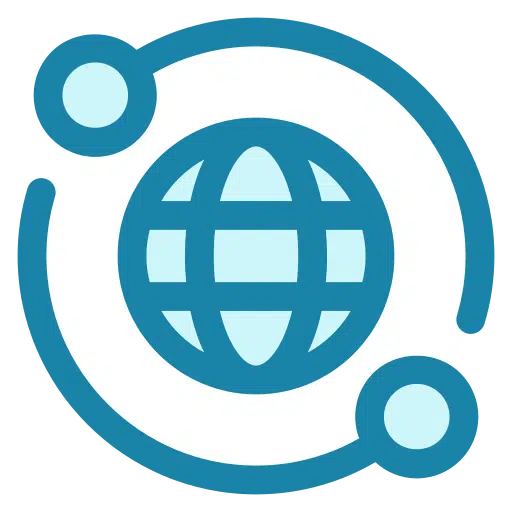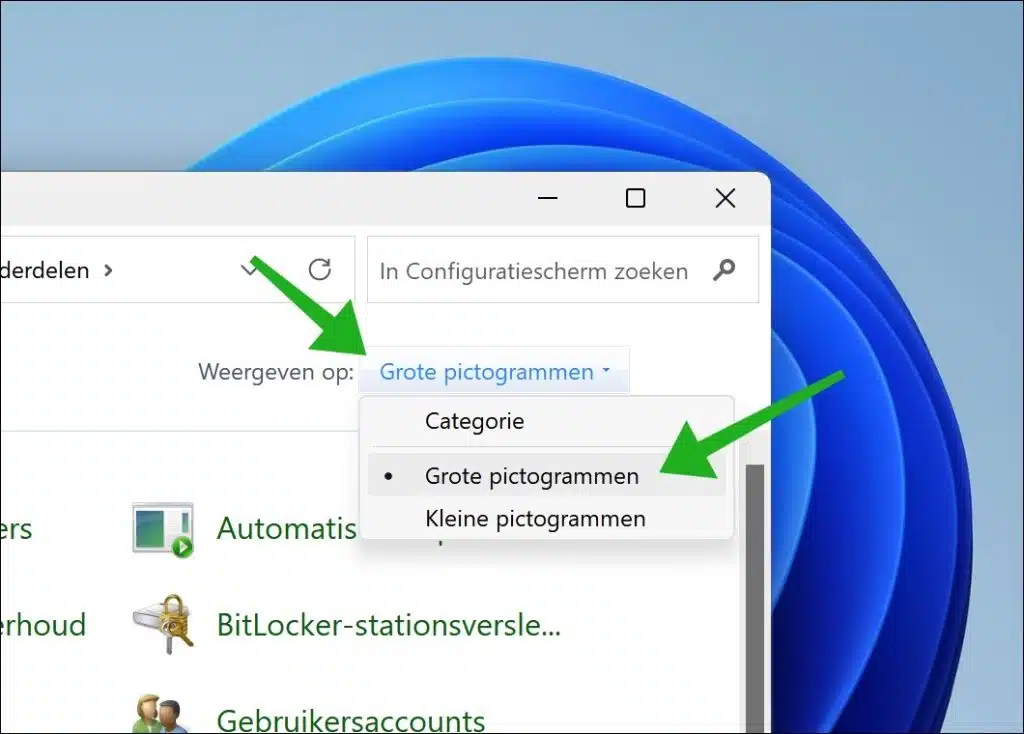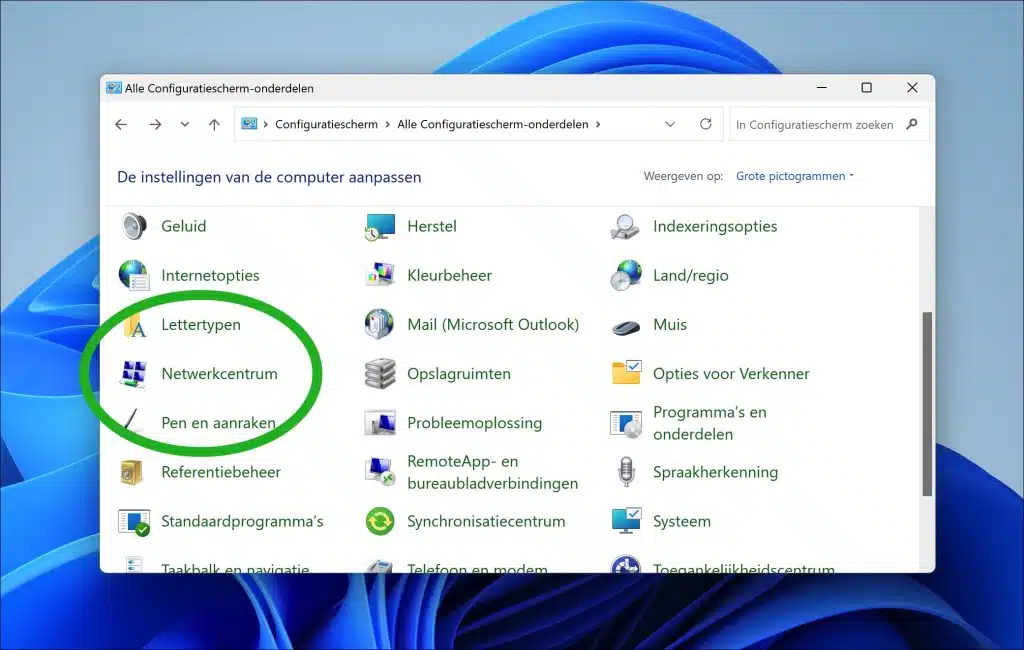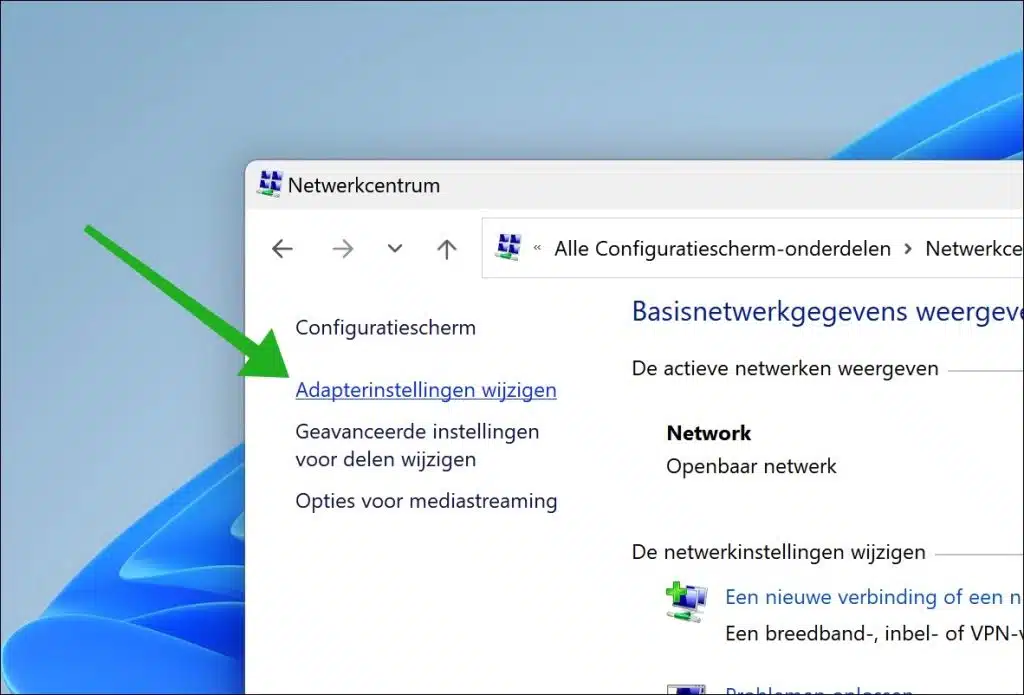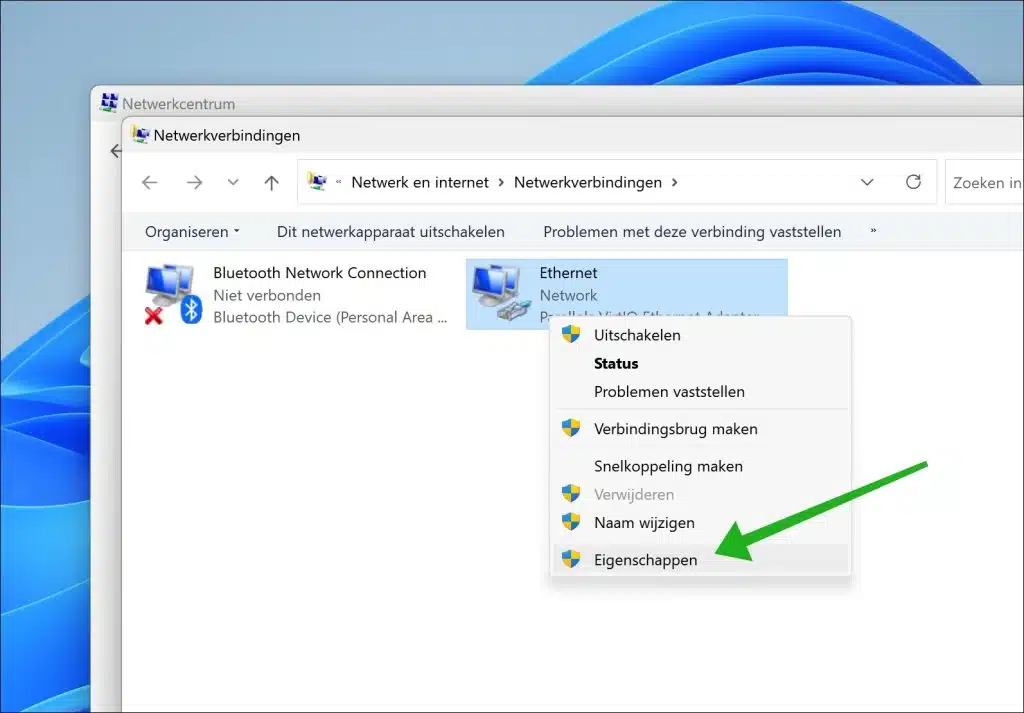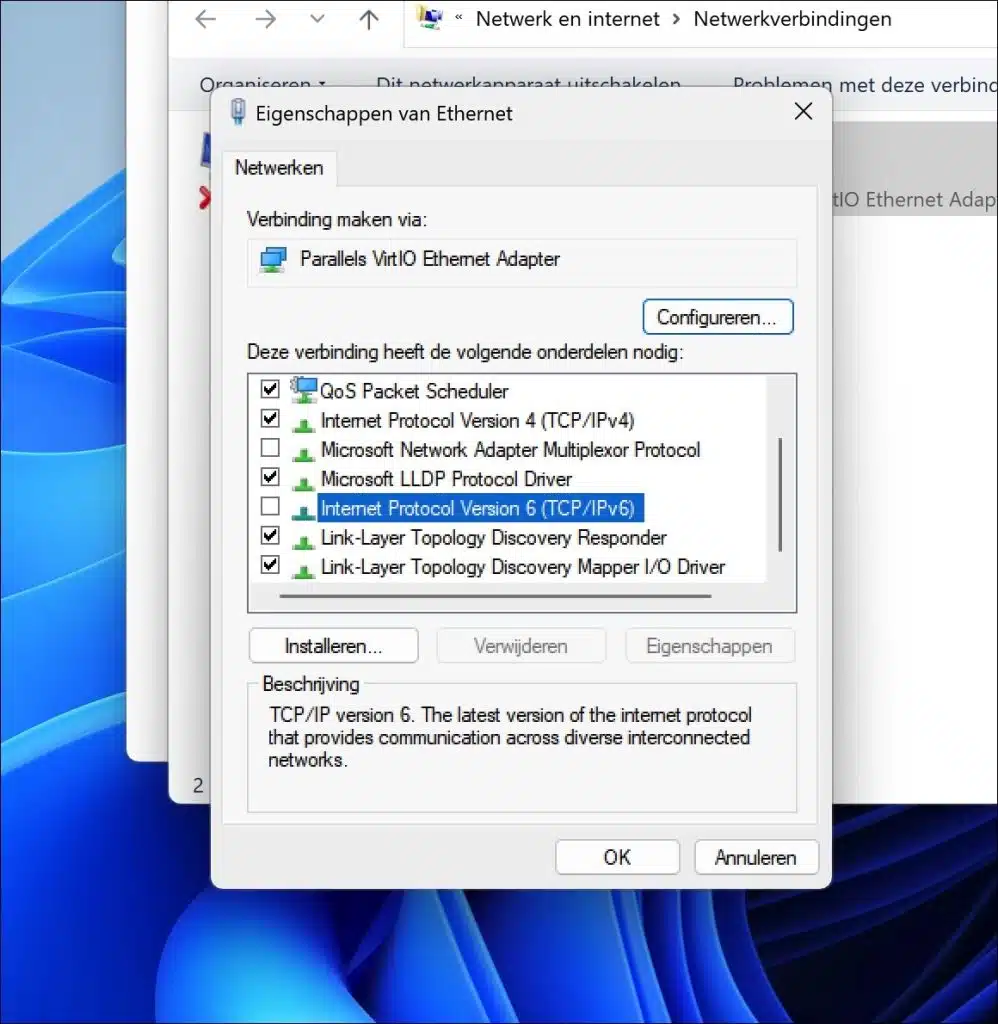In dieser umfassenden Anleitung führen wir Sie durch die Schritte zum Deaktivieren von IPv6 unter Windows 11 oder Windows 10. Während IPv6 auf beiden Betriebssystemen standardmäßig aktiviert ist, um ein reibungsloses Interneterlebnis zu gewährleisten, gibt es Situationen, in denen Sie es möglicherweise deaktivieren möchten.
Beispielsweise können Probleme auftreten, wenn bestimmte VPNs IPv6 nicht gut verarbeiten. Wenn Sie eine Internetverbindung bevorzugen, die nur IPv4 verwendet, biete ich Ihnen hier mehrere Möglichkeiten, IPv6 auf Ihrem Windows-Computer zu deaktivieren.
Deaktivieren Sie IPv6 in Windows 11 oder Windows 10
Zunächst lässt sich IPv6 am einfachsten über die Systemsteuerung deaktivieren.
Deaktivieren Sie IPv6 über die Systemsteuerung
Öffnen Sie die Systemsteuerung. Ändern Sie die Symbole in „Große Symbole“, um die Arbeit mit der Systemsteuerung zu vereinfachen.
Klicken Sie dann in der Systemsteuerung auf „Netzwerk- und Freigabecenter“.
Klicken Sie oben links auf „Adaptereinstellungen ändern“.
Klicken Sie mit der rechten Maustaste auf die aktive Verbindung, bei der Sie IPv6 deaktivieren möchten. Dies kann „Ethernet“ für eine kabelgebundene Netzwerkverbindung oder „Wi-Fi“ für eine drahtlose Verbindung sein. Klicken Sie im Menü auf „Eigenschaften“.
Deaktivieren Sie „Internet Protocol Version 6 (TCP/IPv6)“, indem Sie es abwählen.
Klicken Sie zur Bestätigung auf „OK“. Sie haben IPv6 jetzt deaktiviert.
Deaktivieren Sie IPv6 über die Eingabeaufforderung oder PowerShell
Zwei Alternativen zum Deaktivieren von IPv6 sind die Eingabeaufforderung oder PowerShell.
Öffnen Sie eine Eingabeaufforderung als Administrator. Geben Sie den folgenden Befehl ein, um IPv6 zu deaktivieren:
reg add "HKEY_LOCAL_MACHINE\SYSTEM\CurrentControlSet\Services\Tcpip6\Parameters" /v DisabledComponents /t REG_DWORD /d 0xffffffff /f
Öffnen Sie als Administrator ein Terminalfenster (PowerShell). Geben Sie den folgenden Befehl ein, um IPv6 zu deaktivieren:
Set-ItemProperty -Path "HKLM:\SYSTEM\CurrentControlSet\Services\Tcpip6\Parameters" -Name DisabledComponents -Value 0xffffffff
Beides schafft einen Mehrwert Windows-Registrierung um IPv6 zu deaktivieren. Ich hoffe, Sie damit informiert zu haben. Vielen Dank fürs Lesen!